Start > Dokumentenmanagement (DMS) > EMail (Datensatz)
# Symbolleiste
Hier bearbeiten Sie Ihre eingehenden und ausgehenden EMails. Sie können die EMails aus dem Kontext eines Kontakts oder eines Belegs versenden.
Symbolleiste eines EMail-Datensatzes vom Typ = Eingehend

Symbolleiste eines EMail-Datensatzes vom Typ = Ausgehend

# Datensatz
Schließen: Mit Klick auf das Symbol Schließen wird die aktuelle Seitenansicht geschlossen.
Neu Laden: Mit Klick auf das Symbol Neu Laden laden Sie die Seitenansicht neu.
Wiedervorlage: Mit Klick auf das Symbol Wiedervorlage öffnet sich eine Dialogbox. Hier tragen Sie das Datum ein ab dem der Datensatz auf Ihrem Arbeitsplatz im Register Wiedervorlage angezeigt werden soll.
Antworten: Mit Klick auf das Symbol Antworten öffnet sich ein Eingabefenster, in dem Sie eine Rück-EMail schreiben können. (Nur sichtbar für die EMails vom Typ Eingehend)
Absenden: Mit Klick auf das Symbol Absenden versenden Sie die angezeigte EMail. (Nur sichtbar für die EMails vom Typ Ausgehend)
Löschen: Nur aktiv, wenn der Datensatz im Entwurfsmodus ist. Mit Klick auf das Symbol Löschen wird der aktuell angezeigte Datensatz gelöscht und in den Papierkorb verschoben.
# Typ
Die EMails sind entweder vom Grundtyp Eingehend oder Ausgehend und können zusätzlich noch maximal zwei Ergänzungstypen haben. Bitte beachten Sie, dass der Typ nur geändert werden kann, wenn der Datensatz im Entwurfmodus ist.
Eingehend (Grundtyp)
Ausgehend (Grundtyp) In Abhängigkeit des Grundtyps erscheinen andere Schaltflächen auf der Symbolleiste.
Vertraulich (Ergänzungstyp): Setzen Sie hier das Häkchen, wenn die EMail vertraulich zu behandeln ist.
Buchhaltungsrelevant (Ergänzungstyp): Setzen Sie hier das Häkchen, wenn die EMail buchhaltungsrelevant ist.
# Status
Mit dem Status teilen Sie dem System den aktuellen Bearbeitungsstand des Datensatzes mit.
# Registerkarten
Unter der Symbolleiste finden Sie die Registerkarten Allgemein, Einstellungen und Anhänge.
Zu Beginn ist die Registerkarte Allgemein ausgewählt.
# Allgemein
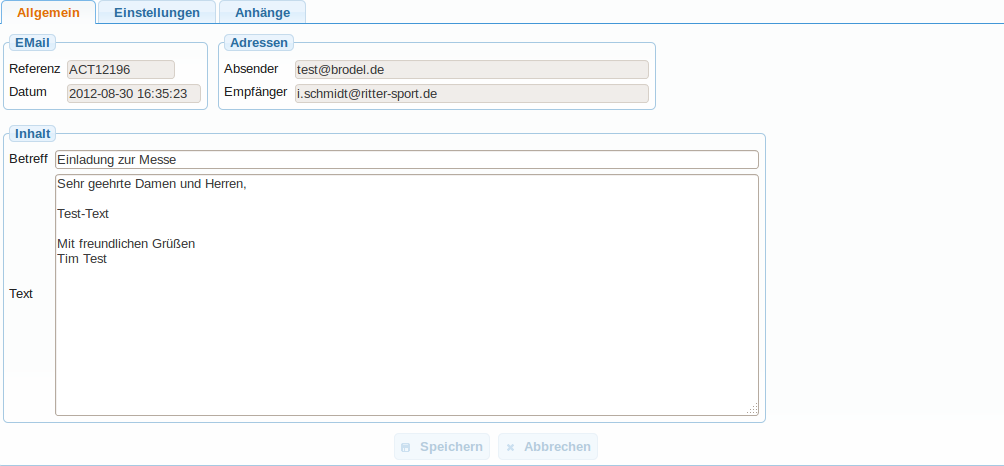
EMail: Hier finden Sie die interne E-Mail Referenz und den Erstellungszeitpunkt.
Adressen: In den Datenfeldern unter Adressen wird die E-Mail-Adresse des Empfängers angezeigt so wie sie im entsprechenden Kontaktdatensatz des Empfängers hinterlegt wurde. Die E-Mail-Adresse des Absenders ergibt sich durch die Wahl eines Verantwortlichen. Der Verantwortliche wird im Register Einstellungen in die Liste der Querverweise zu anderen Datensätzen eingetragen.
Inhalt: Hier tragen Sie den Betreff und den E-Mail-Text ein. Die Begrüßungszeile wird für Organisationen automatisch in der gewählten Sprache eingefügt (z.B. Sehr geehrte Damen und Herren,) und für Privatpersonen aus der Seitenansicht Kontakt Register Allgemein Bereich Information aus dem Textfeld Briefanrede entnommen. Die Schlussfloskel wird in der Seitenansicht Konfiguration im Bereich Fußzeilen vorgegeben. Beide Texte können jedoch in der E-Mail beliebig geändert werden.
# Einstellungen
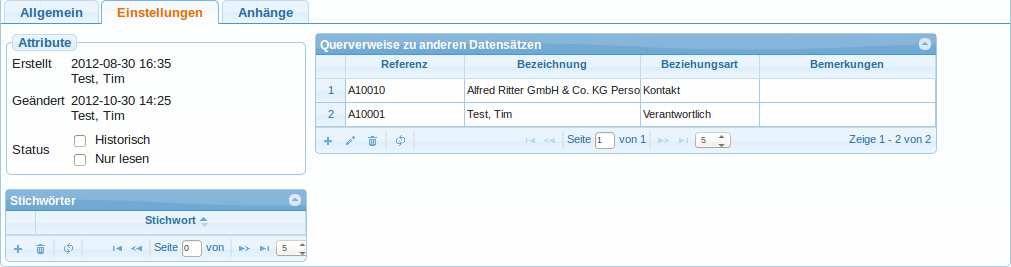
Attribute: Hier können Sie sehen, wer den Datensatz wann erstellt hat und wann er zum letzten Mal von wem geändert worden ist.
Historisch: Setzen Sie hier das Häkchen, wenn der Datensatz zur weiteren Bearbeitung gesperrt sein soll. Der Datensatz verbleibt aus historischen Gründen im System und wird nur noch in der Übersicht der Datensätze unter Alle angezeigt.
Nur lesen: Setzen Sie hier das Häkchen, wenn der Datensatz weder geändert noch ergänzt werden soll.
Stichwörter: Sie können hier eine Liste mit frei wählbaren Stichwörtern anlegen. Durch die Klassifizierung mit Hilfe von Stichwörtern, erreichen Sie eine sehr schnelle Anzeige- und Zugriffsmöglichkeit in der Übersicht der Datensätze indem Sie beispielsweise nur die Datensätze mit dem gewünschten Stichwort anzeigen lassen.
Querverweise zu anderen Datensätzen: Hier können Sie Querverweise zu anderen Datensätzen im System anlegen, beispielsweise zu Kontakten und Projekten. Für die EMail müssen Sie einen Verantwortlichen (= Absender) und einen Kontakt oder Verteiler (=Empfänger) angeben. Sowohl für Absenderdatensatz als auch im Empfängerdatensatz müssen EMail-Adressen hinterlegt sein.
# Anhänge

Hier können Sie die Anhänge der EMails betrachten bzw. die Anhänge für ausgehende EMails downloaden.